解决办法1:利用杀毒软件禁止wps所有相关进程联网
解决办法2:取消操作系统开机加载或者启动wps
解决办法3:取消wps在操作系统的任务计划
解决办法4:设置wps软件相关参数备注:
1.操作系统:windows 7 旗舰版
2.wps版本 :wps 10.1.0.5458 (2016年版本 )【wps版本大同小异】
3.杀毒软件:360 安全卫士11
如有错漏,烦劳指出,谢谢!解决办法1:利用杀毒软件禁止wps所有相关进程联网
注意:可能会造成企业内网共享文件的正常使用,不过wps更新(wpsupdate.exe)和wps云服务(wpscloudsvr.exe)这两个进程是可以绝对禁止的。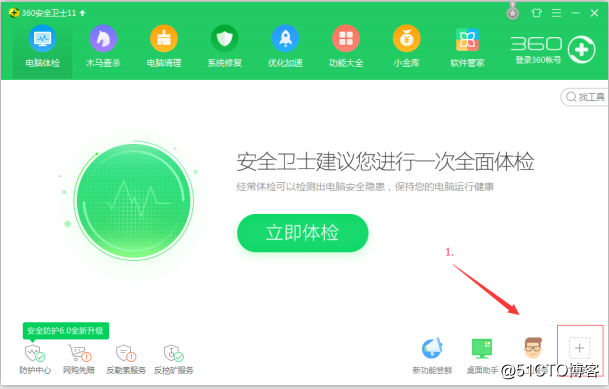
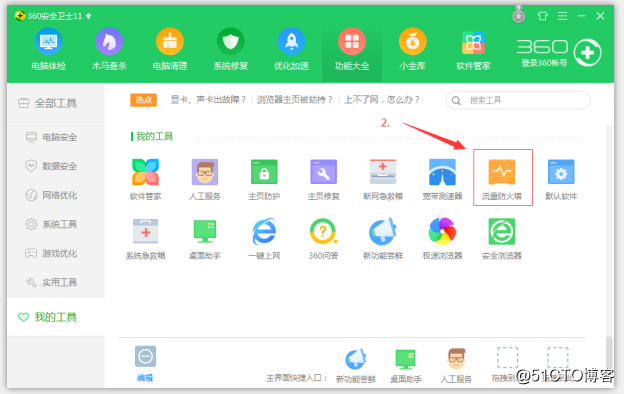
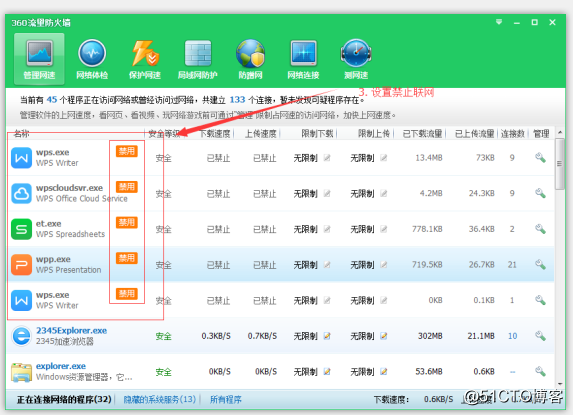
解决办法2:取消操作系统开机加载或者启动wps
操作步骤1:开始--运行--输入 msconfig --选中【启动】 选项卡--把所有wps前面的勾勾去掉,然后点击确定!
操作步骤2:开始--所有程序--启动(删除这里与wps名字的文件)
操作步骤1--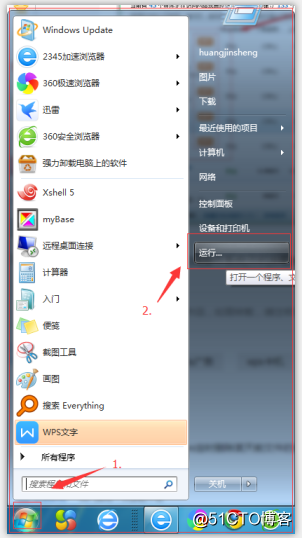
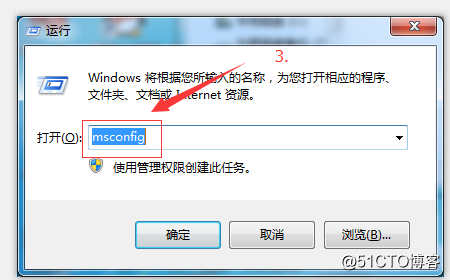
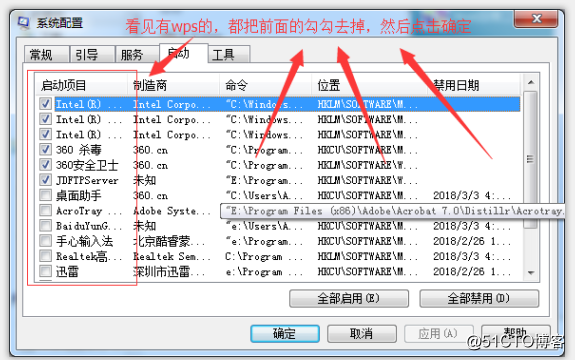
操作步骤2--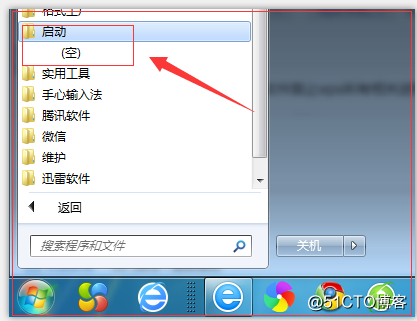
解决办法3:取消wps在操作系统的任务计划
操作步骤:{开始}--控制面板--管理工具--任务计划程序--任务计划程序库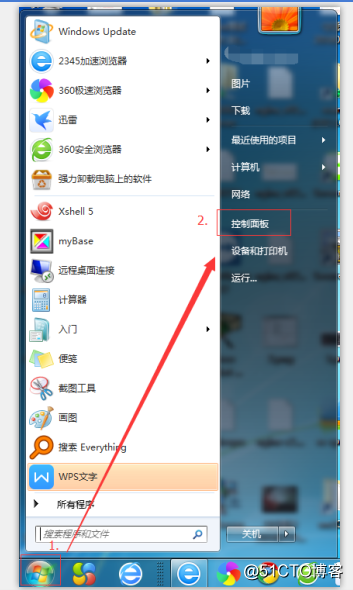
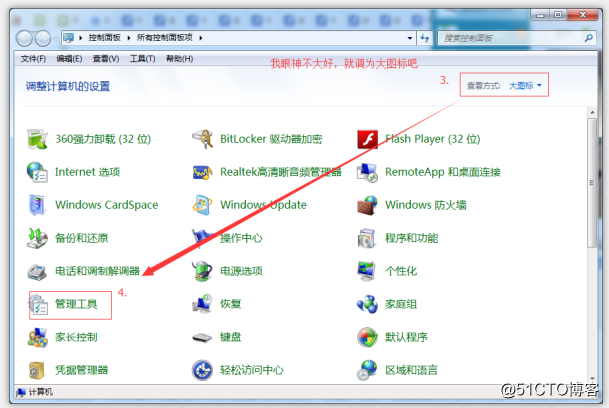
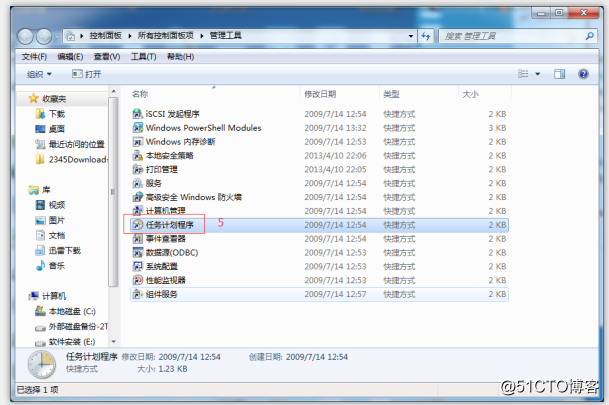
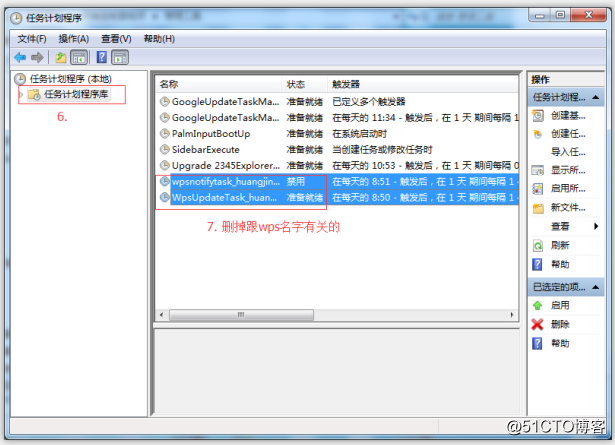
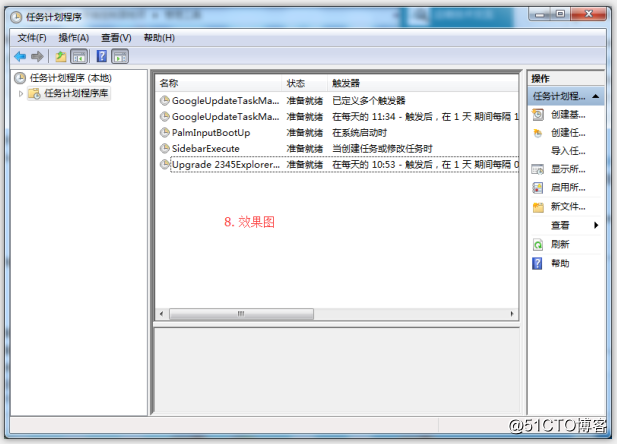
解决办法4:设置wps软件相关参数
操作步骤:开始--所有程序--WPS Office--WPS Office 工具--配置工具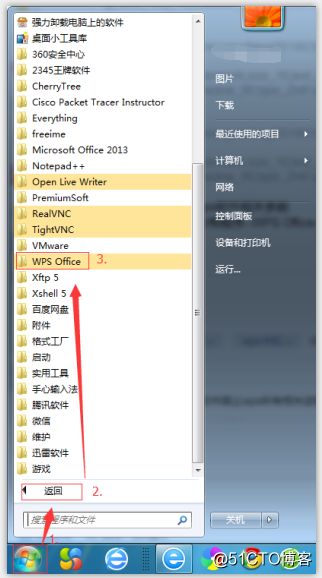
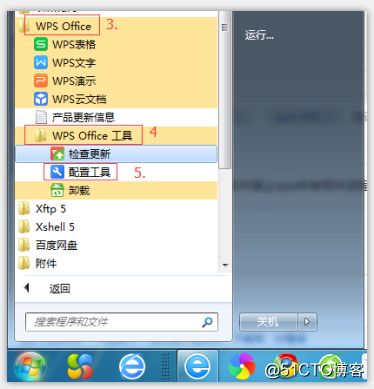
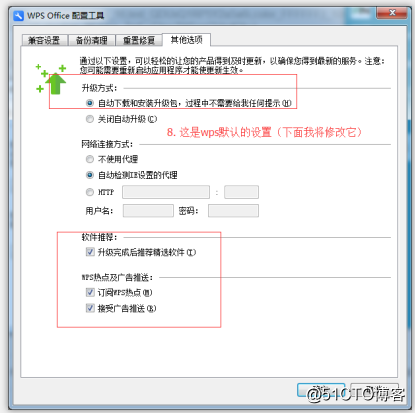
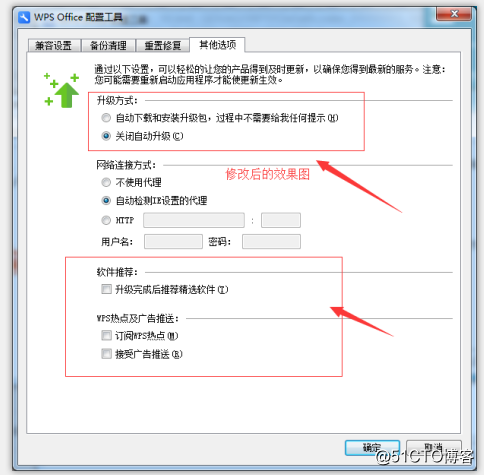
转载于:https://blog.51cto.com/8852184/2083429







 本文提供了四种有效的方法来阻止WPS办公软件自动联网,包括使用杀毒软件禁止特定进程、取消开机启动项、调整任务计划及软件内部设置等,适用于Windows7系统和WPS10.1.0.5458版本。
本文提供了四种有效的方法来阻止WPS办公软件自动联网,包括使用杀毒软件禁止特定进程、取消开机启动项、调整任务计划及软件内部设置等,适用于Windows7系统和WPS10.1.0.5458版本。
















 7383
7383

 被折叠的 条评论
为什么被折叠?
被折叠的 条评论
为什么被折叠?








